[/st-kaiwa1]
[st-mybox title=”注意” fontawesome=”fa-exclamation-circle” color=”#ef5350″ bordercolor=”#ef9a9a” bgcolor=”#ffebee” borderwidth=”2″ borderradius=”0″ titleweight=”bold” fontsize=”” myclass=”st-mybox-class” margin=”25px 0 25px 0″]マックユーザーの方は読まなくて大丈夫です。
Windowsのデバイスメインで書いてますので。
もし、Windowsに興味のある方はどうぞご覧ください。[/st-mybox]
大昔はマックユーザーでした。でもウィンドウズ歴が長くなり、その後マックへ戻ることはありませんでした。
購入にあたり検討していた他の候補は2つ!
[st-mybox title=”” fontawesome=”fa-list-ol” color=”#757575″ bordercolor=”#f3f3f3″ bgcolor=”” borderwidth=”3″ borderradius=”5″ titleweight=”bold” title_bordercolor=”#757575″ fontsize=”” myclass=”st-mybox-class st-title-under st-list-no st-list-border” margin=”25px 0 25px 0″]
- MacBook Air
- iPad Pro 11
正直申し上げると、マックへの回帰欲はほとんど「感情」です。購入の理由(理屈)を列挙することはできますが。感情です。
マックユーザーの仲間に戻りたい、というものです。
シュガーマンのマーケティング30の法則の「心理トリガー17」です。
「帰属欲求」
わたしのディバイスに求めるモノは?
以下がポイントになります:
- マウスをフル活用したい
- 別売キーボードが安め
- タッチパネルも使える
- どこになるがあるかすぐわかる
- 不測の事態に慣れている
- フルPCと同様に使える
マックを選択した場合に、操作や手順さらに画面の感覚になれるために相当な時間が必要になると予想してました。それが少々面倒だなと感じたからです。
このSurfaceは、性能だけでなくデザインもかなりイケてるので、決定した、という感じです。以前のWindowsのデザインでしたらパスでした。
[st-mybox title=”ポイント” fontawesome=”fa-check-circle” color=”#FFD54F” bordercolor=”#FFD54F” bgcolor=”#FFFDE7″ borderwidth=”2″ borderradius=”0″ titleweight=”bold” fontsize=”” myclass=”st-mybox-class” margin=”25px 0 25px 0″]でも、マックの売り場へいって、営業の方に、マック回帰の気持ちを見抜かれて、自身のWindowsからMacへの体験なんかを、リンキングされたら、買ってたかもです。
ちなみにリンキングは「心理トリガー16」です。[/st-mybox]
自宅のどこにいても、もちろん車の中でも公園でも、さっと取り出して仕事開始!そんなデバイスの購入をずっと検討していました!そして購入しました。
多くの2in1の中でも有名で代表格といえるのが、このMicrosoftマイクロソフトのSurface Pro7。
本日の記事内容
Surface Pro7を選んだ理由
Surface Pro7外観と付属品
Surface Pro7スペック
Surface Pro7特長+タイプカバー
Surface Pro7デメリット
レビューまとめ
この記事を読んでいただくと:
目次
2in1ってなんですか?

簡単いいますと、ノートパソコン(ラップトップが正式名称です)とタブレットのそれぞれのいい所を持ち合わせた端末のことになります。
ノートパソコンではタッチパネルなしが多いです。特にアップルのノートはタッチではありません。但し最近のウィンドウズ機はノートでもタッチパメルが採用されています。
タブレットになると、もちろんタッチパネルでさらにペンが使えます。
こんな2種類のデバイスのいいとこ取りが「2in1」になります。
Surface Pro7を選んだ理由
[st-mybox title=”パソコン歴” fontawesome=”fa-check-circle” color=”#FFD54F” bordercolor=”#FFD54F” bgcolor=”#FFFDE7″ borderwidth=”2″ borderradius=”0″ titleweight=”bold” fontsize=”” myclass=”st-mybox-class” margin=”25px 0 25px 0″]マック歴:1993~1998年までの5年
ウィンドウズ歴:1998年~[/st-mybox]
Surface Pro7を選んだ理由は以下の4点
[st-mybox title=”ポイント4点” fontawesome=”fa-exclamation-circle” color=”#ef5350″ bordercolor=”#ef9a9a” bgcolor=”#ffebee” borderwidth=”2″ borderradius=”0″ titleweight=”bold” fontsize=”” myclass=”st-mybox-class” margin=”25px 0 25px 0″]効率よく仕事を実施するタッチパネルとキーボードの二刀流
フルPCとして使える
デザインもいいんです[/st-mybox]
効率よく仕事を実施する
ウィンドウズ歴が長いので新たに設定するとしても、サクッと完了することができます。
いちいちネットで調べながらという時間の無駄を省くことが出来るからです。時間の節約がポイントです。
なので、すぐにブログ記事執筆にとりかかることが出来ます。わたしの仕事は記事を書くこと、なのでとにもかくにもここに時間を投下したいからです。
タッチパネルとキーボードの二刀流
キーボードやパッドが壊れてもタッチパネルで操作が出来ます。反対にパネルの不具合が起こってもキーボードとマウスで対応できます。助かりますよ。
フルPCとして使える
最後にして最大の特徴になりますが、デスクトップPCと同様に使えるということです。機能制限はありません。
デザインもいいんです
ウィンドウズ機というとイメージは「頑強」。でもデザインはイマイチ。しかしこのSurfaceシリーズのデザインは洗練されています。重要な選択肢の1つになりました。
ということで、この4点から、Surface Pro7に決定しました。
Surface Pro7外観と付属品
同梱物は以下の通りです。
2-1. プロダクトキー付きのOfficeカード
2-2.解説書(日本語)
2-3. 保証書
2-4. リサイクルシール
3. 充電ケーブル
1.本体

パネル画面はピカピカです。映り込み凄いです。ペンを使わないのでカバー付けるのもありかと。

2-1.~2-4.プロダクトキー付きOfficeカード他
上がカード類
下が充電ケーブル

[st-mybox title=”ポイント” fontawesome=”fa-check-circle” color=”#FFD54F” bordercolor=”#FFD54F” bgcolor=”#FFFDE7″ borderwidth=”2″ borderradius=”0″ titleweight=”bold” fontsize=”” myclass=”st-mybox-class” margin=”25px 0 25px 0″]Office Home & Business 2019がついてきます。Word・Excel・PowerPointが使えます。いいですね![/st-mybox]
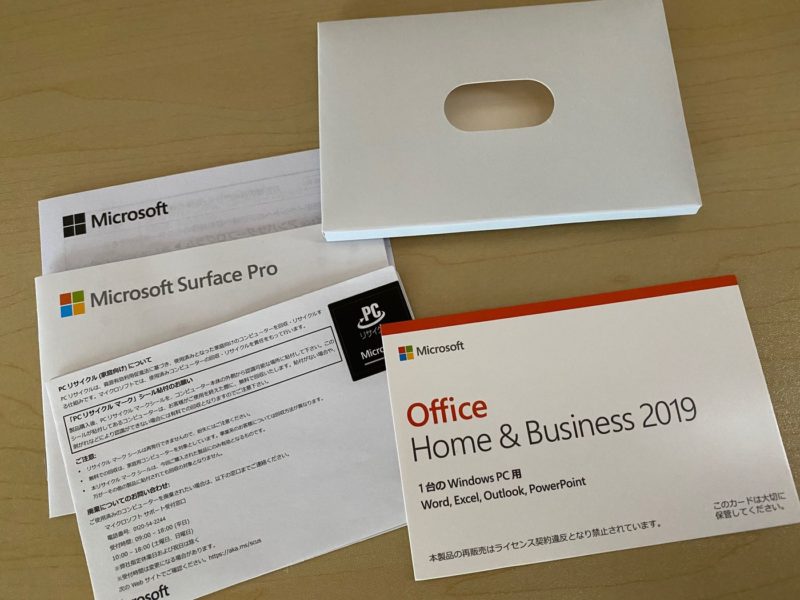
3. 充電ケーブル
全長は2.5mになりますよ。取り回しの良い長さです。

[st-mybox title=”ポイント” fontawesome=”fa-check-circle” color=”#FFD54F” bordercolor=”#FFD54F” bgcolor=”#FFFDE7″ borderwidth=”2″ borderradius=”0″ titleweight=”bold” fontsize=”” myclass=”st-mybox-class” margin=”25px 0 25px 0″]アダプターには充電用のUSBタイプAポートが付いています。[/st-mybox]

正面から見たSurface Pro7!いい顔してますね!

Surface Pro7スペック
[st-mybox title=”ポイント” fontawesome=”fa-check-circle” color=”#FFD54F” bordercolor=”#FFD54F” bgcolor=”#FFFDE7″ borderwidth=”2″ borderradius=”0″ titleweight=”bold” fontsize=”” myclass=”st-mybox-class” margin=”25px 0 25px 0″]全機種共通のスペック
選択できる全機種スペック[/st-mybox]
全機種共通のスペック
| OS | Windows10 Home |
| Office | Office Home & Business 2019 |
| 本体サイズ | 292mm x 201mm x 8.5mm |
| ディスプレイ | サイズ:12.3インチ 解像度:2,736 x 1,824(267ppi) 縦横比:3:2 タッチディスプレイ対応 |
| セキュリティ | Windows Helloの顔認証可能 |
| ワイヤレス | Wi-Fi 6(802.11ax)互換 Bluetooth 5.0 |
| 外部端子 | USB Type-C x 1(右側) USB Type-A x 1(右側) Surface タイプカバー用ポート(右側) microSDXC カードリーダー(右側) 3.5mm ヘッドホンジャック(左側) |
| センサー | 光センサー 加速度センサー ジャイロスコープ 磁力計 |
| ACアダプタ | 65W |
| バッテリー駆動時間 | 最大10.5時間 |
選択できる全機種スペック
今回購入した機種
| CPU | 第10世代 Intel Core シリーズ Core i3-1005G1 2コア Core i5-1035G4 4コア Core i7-1065G7 4コア |
| メモリ | i3 モデル:4GB i5 モデル:8GB, 16GB i7 モデル:16GB |
| ストレージ | i3 モデル:128GB i5 モデル:128GB, 256GB i7 モデル:256GB, 512GB, 1TB |
| 本体重量 | i3 モデル:775g i5 モデル:775g i7 モデル:790g |
| グラフィック | i3 モデル:Intel UHD Graphics i5 モデル:Intel Iris Plus Graphics i7 モデル:Intel Iris Plus Graphics |
| カラー | プラチナ・マットブラック |
| 価格 (税込) | 109,780円~295,680円 |
Core i5-1035G4 4コア CPUが4個のこと
Core i7-1065G7 4コア CPUが4個のこと[/st-mybox]
Surface Pro7特長
[st-mybox title=”ポイント” fontawesome=”fa-check-circle” color=”#FFD54F” bordercolor=”#FFD54F” bgcolor=”#FFFDE7″ borderwidth=”2″ borderradius=”0″ titleweight=”bold” fontsize=”” myclass=”st-mybox-class” margin=”25px 0 25px 0″]・素材
・ファンレス
・キックスタンド
・ディスプレー
・タイプカバー
・4コアCPUモデルもある[/st-mybox]
素材
外装はマグネシウム合金製です。品質・強度ともに非常に良いものですね。色はプラチナです。(なぜシルバーっていわないのですかね!?)
軽くて頑丈です。ぶつかりや衝撃にも強いので安心です。
[st-mybox title=”追加情報” fontawesome=”fa-exclamation-circle” color=”#ef5350″ bordercolor=”#ef9a9a” bgcolor=”#ffebee” borderwidth=”2″ borderradius=”0″ titleweight=”bold” fontsize=”” myclass=”st-mybox-class” margin=”25px 0 25px 0″]ちなみにSurface ProXはアルミニウム合金です。[/st-mybox]

ファンレス
Surface Pro7の「Corei3」と「Corei5」は、排熱用のファンがありません。全く音がしないのです。これは静かでいいですよ。
キックスタンド
この角度からここまで開きます。165度まで開きます。またヒンジも頑丈な造りになっています。
タイプカバー付けた状態から、タブレットとして平面に近い状態まで開くので、あらゆる条件の使い方が出来ます。
使い勝手非常に良いですね。

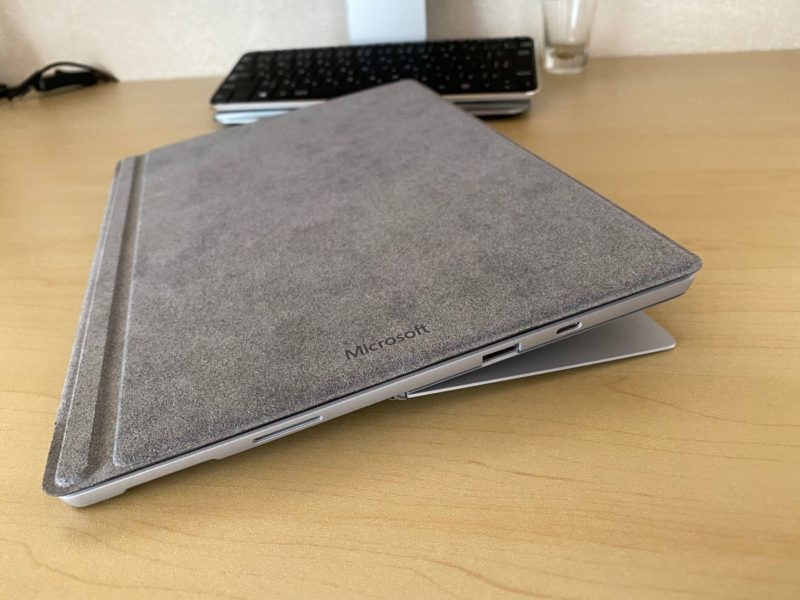

ディスプレー
Surface Pro 7のディスプレイは、2,736 x 1,824(267ppi)です。通常尾フルHDの2倍以上の解像度です。きれいです。
[st-mybox title=”ポイント” fontawesome=”fa-check-circle” color=”#FFD54F” bordercolor=”#FFD54F” bgcolor=”#FFFDE7″ borderwidth=”2″ borderradius=”0″ titleweight=”bold” fontsize=”” myclass=”st-mybox-class” margin=”25px 0 25px 0″]さらに、画面比率が3:2の縦が長めだということ。これはプログラミング、エクセルや画像編集の際にとても重宝するそうです。[/st-mybox] [st-mybox title=”追加情報” fontawesome=”fa-exclamation-circle” color=”#ef5350″ bordercolor=”#ef9a9a” bgcolor=”#ffebee” borderwidth=”2″ borderradius=”0″ titleweight=”bold” fontsize=”” myclass=”st-mybox-class” margin=”25px 0 25px 0″]ちなみに、最新のiPad Proの12.9インチは、2,732 x 2,048(264ppi)です。[/st-mybox]
ちなみに、ベゼル幅(画面の縁)は厚めの感じです。ここはもう少し薄いと嬉しいですね。
タイプカバー
打鍵感は特に違和感を感じることはありません。打鍵音も気になることなないです。
キーピッチは:約19mm
キーストロークは:1.2mm

さて、タッチパッドです。サイズは約10cm。このクリックは割と大きな音になります。気ならない程度ですが。使用頻度が多いとどうでしょうか!
わたしの場合マウスを使うので気になりません。

4コアCPUもある
[st-mybox title=”ポイント” fontawesome=”fa-check-circle” color=”#FFD54F” bordercolor=”#FFD54F” bgcolor=”#FFFDE7″ borderwidth=”2″ borderradius=”0″ titleweight=”bold” fontsize=”” myclass=”st-mybox-class” margin=”25px 0 25px 0″]この4コア(CPUが4個)は、Web閲覧・動画再生・プログラミング・画像加工作業ならなんなくこなすというものです。[/st-mybox]
Surface Pro7デメリット
[st-mybox title=”デメリット” fontawesome=”fa-exclamation-circle” color=”#ef5350″ bordercolor=”#ef9a9a” bgcolor=”#ffebee” borderwidth=”2″ borderradius=”0″ titleweight=”bold” fontsize=”” myclass=”st-mybox-class” margin=”25px 0 25px 0″]奥行きないと置きにくい
足の上に置いて使いづらい
タイプカバー別売りで高い[/st-mybox]
奥行きないと置きにくい
電車のトレーなどで使う時に、キックスタンド分のスピースを取る必要があるので、幅が少ないと置きにくいですね。
足の上に置いて使いづらい
同様に足の上に置いてこれまたキックスタンド分とるので、使いずらい。
タイプカバー別売りで高い
素晴らしいキーボードだけど高い。これってiPadもそういえば高いですよね。
敢えて言えばこんなところです。あとは文句ありません。
レビューまとめ

本日は、Surface Pro7の実機レビューをご紹介してきました。
もう一度特長メリットをまとめてみましょう!
[st-mybox title=”” fontawesome=”fa-list-ol” color=”#757575″ bordercolor=”#f3f3f3″ bgcolor=”” borderwidth=”3″ borderradius=”5″ titleweight=”bold” title_bordercolor=”#757575″ fontsize=”” myclass=”st-mybox-class st-title-under st-list-no st-list-border” margin=”25px 0 25px 0″]- 外装がマグネシウム合金
- Core i3とCore i5はファンレス
- キックスタンドが使い勝手がいい
- ディスプレー綺麗分割比3:2
- 旧型タイプカバーの共用可能
- フルPCとして使える制約なし
- 4コアCPUモデルもある
わたしは、core i3 4GBを選択。ほとんど記事を書くことがメインの作業です。少し動画をみて軽くWeb閲覧程度だからです。
それでも、今までデスクトップで行ってきたことをほとんどすべてカバーしてくれるので助かっています。
あなたにこんなSurface Pro7が向いているかもです:
- ブログ記事を書くのがメインで他はちょこっとだけの人には ⇒ Surface Pro7 core i3 4GB
- 動画再生・プログラミング・画像加工作業する人には ⇒ Surface Pro7 core i5 8GB
- 上記の作業をガンガンとやりたい人には ⇒ Surface Pro7 core i5 8GB、またはcore i7
いかがでしょうか?
今後はますます2in1のスペックが上がっていくことでしょう。もうデスクトップのサポート役と言えないところまで来ているようです。
リモートワークは間違いなく定着していくことでしょう。自宅でも、ちょっと外出先でも、仕事も副業も使いやすいディバイスでガンガン仕上げていきましょう。
[st-card myclass=”” id=62 label=”あわせて読む” pc_height=”” name=”” bgcolor=”#ee7917″ color=”” fontawesome=”” readmore=”off”]
本日は以上になります。


